证件照,寸照制作及证件照的换底色(4)
之前一直给大家分享怎么拍美照,但是有一种照片类型被我们忽略了,就是证件照!其实证件照的用处非常多,而且用于不同的地方底色要求还不一样。但是现在你们也知道,呜呜呜~拍一张证件照就要上百块还只给一种底色!我们总不能花钱拍各种底色的证件照吧?那得多少钱啊~所以今天我就打算教大家一个干货教程,证件照换底色!不为别的,就为帮大家省钱!废话不多说,直接上干货!
效果图:
素材:
01调整对比
简单换一个证件照蓝底色大家看一下吧~
换底色前
换底色后
02照片分析
拿出在家对着白墙自拍的证件照素材~
1.原片分析
①背景颜色不属于证件照底色。
②发丝较多,抠图很难。
2.改底色思路
①换底色。
②完整抠图。
03PS调整
将原片导入ps,按照惯例,进入ps后我们需要先将图层复制一层,保留原始图片,防止产生错误时候没有原片可以修改。
干货来啦!
1.选取人物主体
PS上方面板选择选择面板,选择面板中选择主体。
![]()
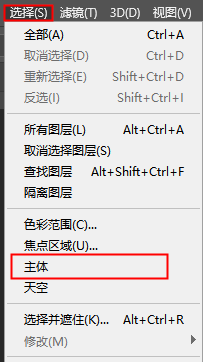
这一步可以完整的将画面中的人物抠出,也就是便捷抠图的作用。
看一下选出主体后的图片样子:

2.处理抠图细节
可以看到经过选择主体自动抠图后的图片,头发丝等细节是被忽略没有抠选上的,所以第二步,处理抠图细节。

①同一图层PS上方面板选择选择面板,选择面板中选择选择并遮住。
![]()
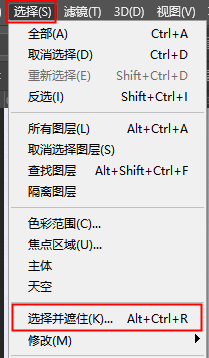
②进入选择并遮住面板后,选择左方面板第二个画笔调整边缘画笔工具,上方面板选择加号,自行根据图片修改画笔大小。
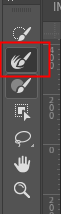
![]()
③右方面板选取叠加视图,叠加视图比较方便观察。
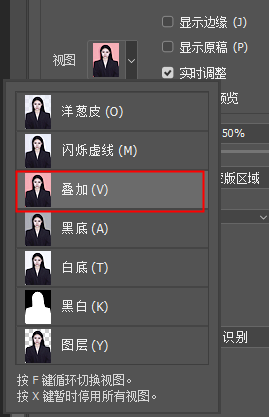
④画笔涂抹人物头发处,通俗点讲,就是哪里头发乱涂哪里;哪里细节多不好抠图,涂哪里。
⑤右方面板选择输出设置,选择净化颜色,勾选并确认,这一步会删除原来的底色。
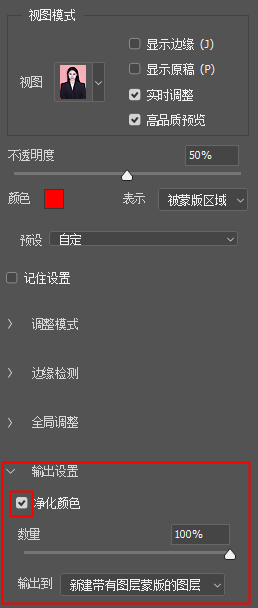
3.更换底色
①在此图层上,选择右下方面板调整图层,选择纯色。
![]()
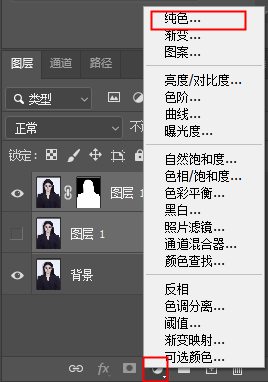
②色板选取颜色。
给大家说一下红、白、蓝三种证件照底色的色值:
★蓝底RGB色值:R:67、G:142、B:219。
★红底RGB色值:R:255、G:0、B:0。
★白底RGB色值:R:255、G:255、B:255。
这次就以蓝底为例啦~
③选好颜色后,右下方面板将此图层2拖到图层1下方,最终结果如下图:

拖拽过程如下图:
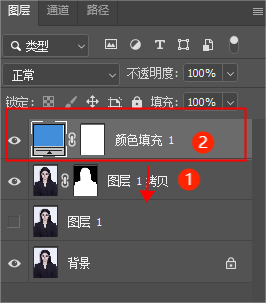
再来看一下修改后的图片:
好啦,这样一张证件照换底色就换好啦,是不是很简单?
再来看一下换底色前后对比:
换底色前(左)换底色后(右)
同样步骤换白底证件照和红底证件照:
白底证件照(左)红底证件照(右)
赶快跟着的教程尝试一下吧~
怎么样?是不是很简单,不过在尝试之前,后期基础还是要打好的!
学习 · 提示
相关教程













